
Kodi sigue siendo una de las aplicaciones de centro de medios más poderosas que existen, y funciona en todo, desde potentes PC de medios hasta pequeñas Raspberry Pis. Pero si tiene varios televisores en su casa, ¿no sería bueno que todos estuvieran sincronizados?
De forma predeterminada, si tiene varias máquinas Kodi, no se reconocerán entre sí. Los episodios que miraste en un televisor no se mostrarán como "mirados" en otro. ¿No sería bueno, sin embargo, si la caja de Kodi de tu dormitorio supiera lo que miraste en la sala de estar y viceversa? ¿Sería bueno si pudieras dejar de ver una película en la sala de estar y reanudarla justo donde la dejaste en otro lugar de la casa?
Bueno, es posible, solo se necesita un poco de configuración. He aquí cómo hacerlo.
Lo que necesitarás
El núcleo de la magia de la sincronización que estamos a punto de emprender es una base de datos MySQL. ¡Que no cunda el pánico si nunca antes ha usado uno! Requiere un poco de conocimientos técnicos, pero estamos aquí para guiarlo en cada paso del camino. Si sigue de cerca, no debería tener ningún problema.
Lo que vamos a hacer es instalar una versión gratuita del servidor MySQL, luego instruir a todas sus máquinas Kodi para que usen una base de datos en ese servidor como biblioteca (en lugar de una base de datos separada en cada computadora individual). A partir de ese momento, cuando Kodi verifique si ha visto un episodio o película de un programa de televisión específico, pausó los medios o estableció un marcador, no solo responderá por el centro de medios específico al que se encuentra frente. , pero para todos los centros multimedia de la casa.
Para este proyecto, necesitará lo siguiente:
- Más de un centro multimedia con Código instalado (todos deben ser la misma versión base de Kodi; usaremos v17 "Krypton" en esta guía).
- Una copia gratuita de MySQL Community Server— la wiki de Rent recomienda agarrar versión 5.5 en lugar del 5.7 más nuevo, así que eso es lo que usaremos para este tutorial.
- Una computadora siempre encendida o casi siempre encendida para ejecutar el servidor MySQL.
Puede instalar el servidor MySQL en cualquier computadora que esté encendida constantemente mientras usa los centros de medios. En nuestro caso, instalaremos MySQL en el mismo servidor doméstico siempre activo en el que almacenamos nuestras películas y programas de televisión; de esa manera, cada vez que los medios estén disponibles para Kodi, también lo estará la base de datos.
Paso uno: instale el servidor MySQL
Para este tutorial, instalaremos MySQL en un servidor de medios que ejecute Windows 10. Nuestras instrucciones de instalación deben coincidir con cualquier versión de Windows. Para otros sistemas operativos, consulte el Manual de MySQL 5.5 .
La instalación de MySQL es sencilla. Simplemente descargue la aplicación de instalación del servidor y ejecútela. Acepte el contrato de licencia y la instalación "Típica". Cuando haya terminado, asegúrese de que la opción "Iniciar el asistente de configuración de instancias de MySQL" esté marcada y haga clic en Finalizar.
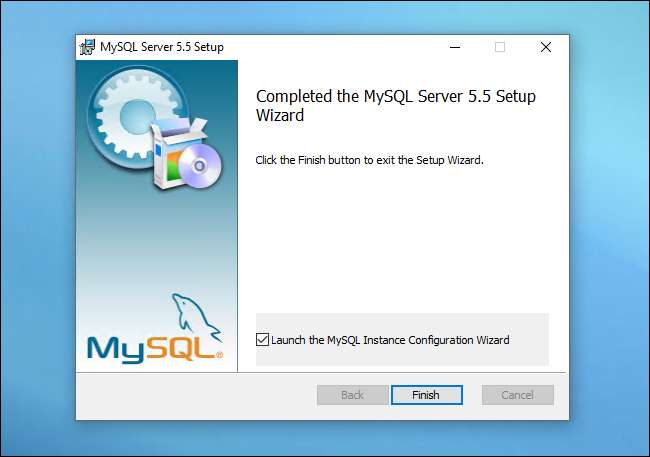
El asistente de configuración de MySQL se iniciará y le presentará la opción de seleccionar entre configuración detallada y estándar. Seleccione Configuración estándar y haga clic en Siguiente.
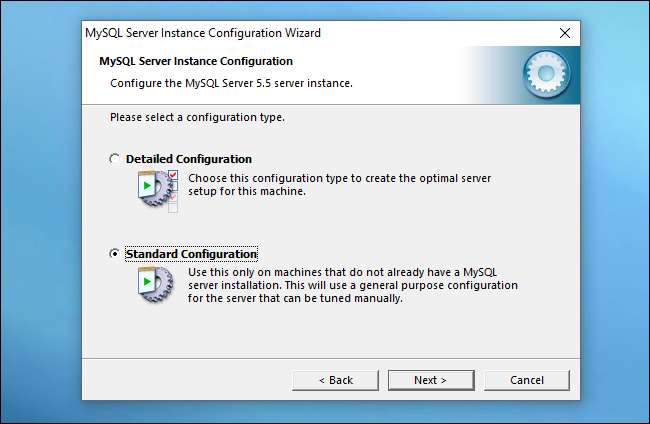
En la siguiente pantalla, marque "Instalar como servicio de Windows", asígnele el nombre MySQL o, si está ejecutando varios servidores MySQL para algún propósito, asígnele un nombre único y marque "Iniciar el servidor MySQL automáticamente" para asegurarse de que MySQL el servidor está siempre encendido cuando lo necesita.
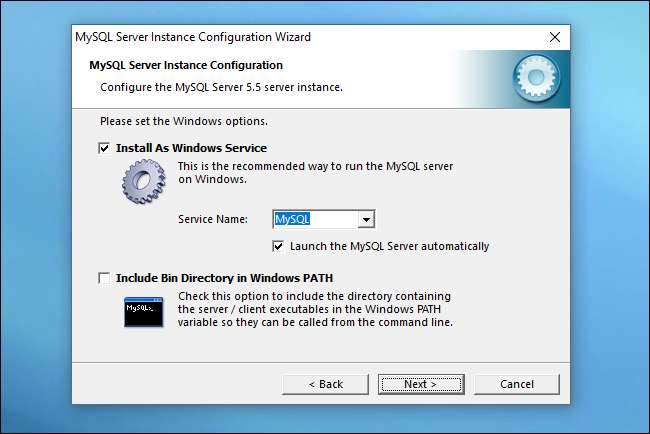
En la siguiente pantalla, marque Modificar configuración de seguridad, conecte una nueva contraseña de root y marque Habilitar acceso de root desde máquinas remotas.

Haga clic en la pantalla final y presione Ejecutar para permitir que el asistente configure todo con los parámetros que ha especificado. Cuando haya terminado, continúe con el paso dos.
Paso dos: configure su usuario de MySQL
A continuación, es hora de crear una cuenta de usuario en el servidor MySQL para sus centros de medios. Necesitaremos un poco de trabajo en la línea de comandos para esto. Para comenzar, ejecute MySQL Command Line Client; debe tener una entrada para ello en su menú Inicio.
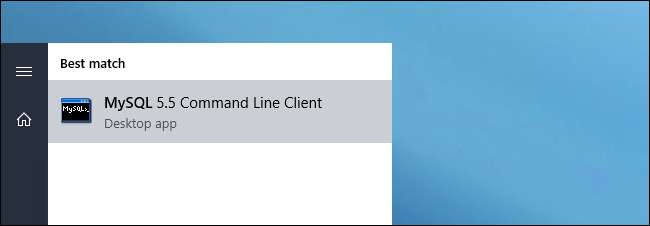
Cuando se abra la consola, ingrese la contraseña que creó en el paso anterior. A continuación, se encontrará en el indicador del servidor MySQL.
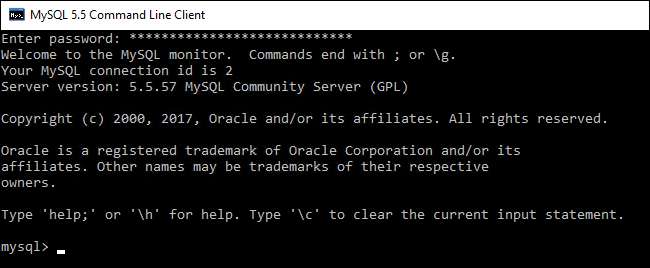
En el indicador, escriba los siguientes comandos, presionando Enter después de cada uno, para crear un usuario en el servidor de la base de datos:
CREAR USUARIO 'impuesto' IDENTIFICADO POR 'impuesto';
OTORGAR TODO EN *. * A 'kodi';
privilegios de descarga;
La primera parte del primer comando crea el usuario, la segunda parte crea la contraseña. Si bien los inicios de sesión / contraseñas idénticos son generalmente un gran no-no de seguridad, en este caso nos sentimos cómodos usando un par coincidente en aras de la simplicidad. Una base de datos MySQL, en un servidor privado, que rastrea qué episodios de Dexter ha visto, no es una instalación de alto riesgo.

Eso es todo lo que necesita hacer en la línea de comandos por ahora, aunque recomendamos mantener abierto el símbolo del sistema para el servidor MySQL, ya que lo revisaremos más tarde y echaremos un vistazo a las bases de datos una vez que Kodi las haya creado para nos.
Tenemos una última tarea antes de configurar Kodi. Asegúrese de que el puerto 3306 (el puerto del servidor MySQL) esté abierto en el firewall de la máquina en la que instaló MySQL. De forma predeterminada, el instalador de Windows debería abre el puerto automáticamente, pero hemos visto situaciones en las que no lo hizo. La forma más sencilla de abrir el puerto es con un comando de PowerShell. Busque PowerShell en su menú Inicio, luego haga clic derecho sobre él y elija "Ejecutar como administrador".
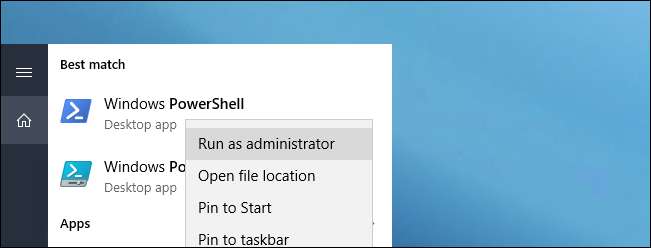
Luego, ejecute el siguiente comando y presione Enter:
New-NetFirewallRule -DisplayName "Permitir puerto TCP entrante 3306 para MySQL" -Dirección entrante -LocalPort 3306 -Protocolo TCP -Acción Permitir
Si el comando fue exitoso, como se muestra a continuación, debería estar listo para continuar.

Paso tres: haz una copia de seguridad de tu biblioteca Kodi actual (opcional)
RELACIONADO: Cómo almacenar su obra de arte de Kodi en la misma carpeta que sus videos
De forma predeterminada, Kodi usa una base de datos SQLite interna. Para que Kodi se comunique de manera efectiva a través de su red doméstica, debemos indicarle que use una base de datos MySQL externa. Sin embargo, antes de llegar a ese paso, deberá tomar una decisión ejecutiva: puede hacer una copia de seguridad de su biblioteca actual y restaurarla más tarde (lo que a veces puede ser complicado), o puede comenzar de nuevo con una nueva biblioteca (que es fácil, pero requerirá que restablezca el estado de visualización en sus programas y posiblemente vuelva a elegir su obra de arte si no lo hace almacenarlo localmente ).
Si desea hacer una copia de seguridad de su biblioteca actual, puede hacerlo desde Kodi. Haga esto solo desde una máquina: elija la máquina con las bibliotecas más actualizadas. Abra Kodi y diríjase a Configuración> Configuración de medios> Exportar biblioteca. (Si no ve estas opciones, asegúrese de que sus menús estén configurados como "Avanzado" o "Experto" en Kodi).
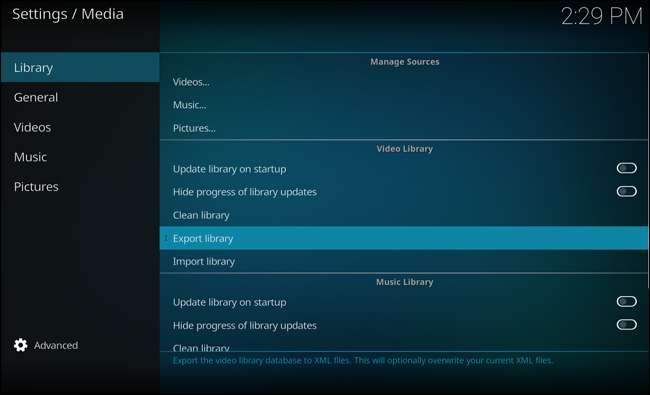
Puede exportar su biblioteca como un solo archivo o como archivos separados. Un solo archivo le permitirá colocar su copia de seguridad en un solo lugar, mientras que varios archivos dispersarán archivos JPG y NFO adicionales en sus carpetas de medios; esto es más confiable, pero bastante desordenado. Elija la opción que desee.
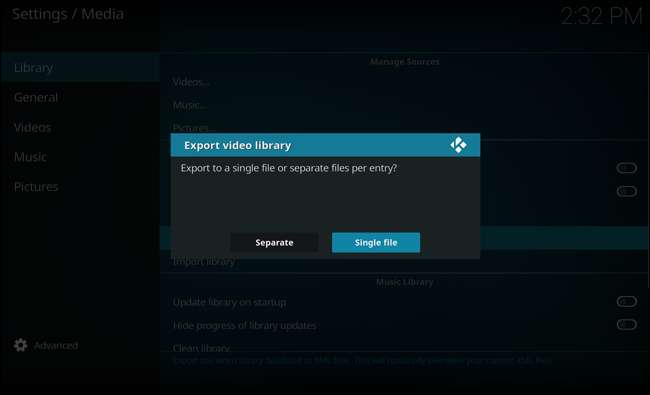
Una vez que haya realizado una copia de seguridad de su biblioteca, continúe con el siguiente paso.
Paso cuatro: configure Kodi para usar su nuevo servidor MySQL
Una vez que haya hecho una copia de seguridad de la biblioteca (o haya optado por no preocuparse por eso y comenzar desde cero), estará listo para apuntar Kodi a su servidor MySQL. Deberá realizar este paso en cada máquina que ejecute Kodi, pero le recomendamos que la configure primero en una máquina, probablemente la misma máquina desde la que hizo una copia de seguridad de su biblioteca, si así lo desea.
Para apuntar Kodi a MySQL, necesitamos editar el archivo advancedsettings.xml de Kodi. De forma predeterminada, este archivo no existe (aunque es posible que, durante el proceso de instalación, Kodi haya creado uno para que pueda resolver problemas de configuración específicos). Si existe el archivo advancedsettings.xml, estará en la siguiente ubicación, según su sistema operativo:
- Ventanas : C: \ Users \ [username] \ AppData \ Roaming \ Kodi \ userdata
- Linux y otras versiones en vivo de Kodi : $ HOME / .code / userdata
- Mac OS : / Users / [username] / Library / Application Support / Kodi / userdata
Revisa esa carpeta. ¿Hay un archivo advancedsettings.xml allí? ¿Si? Abrelo. ¿No? Deberá abrir un editor de texto y crear uno. Independientemente de si está editando el existente o creando uno nuevo, corte y pegue el siguiente texto en el archivo (nota: si ya hay algunas entradas en su archivo advancedsettings.xml, déjelas en su lugar y coloque estos valores dentro de las secciones correctas):
<advancedsettings>
<videodatabase>
<type> mysql </type>
<host> 192.168.1.10 </host>
<port> 3306 </port>
<usuario> alquilar </usuario>
<pass> alquilar </pass>
</videodatabase><musicdatabase>
<type> mysql </type>
<host> 192.168.1.10 </host>
<port> 3306 </port>
<usuario> alquilar </usuario>
<pass> alquilar </pass>
</musicdatabase>
</advancedsettings>
Edite el texto anterior para reflejar la dirección IP de su servidor en su LAN y el nombre de usuario / contraseña de su base de datos MySQL (en nuestro ejemplo, era solo kodi / kodi). Esta configuración básica debería sincronizar sus bibliotecas de música y videos, pero también puede sincronizar otras partes de Kodi , tanto como sincronizar varios perfiles con la etiqueta de nombre si los usa.
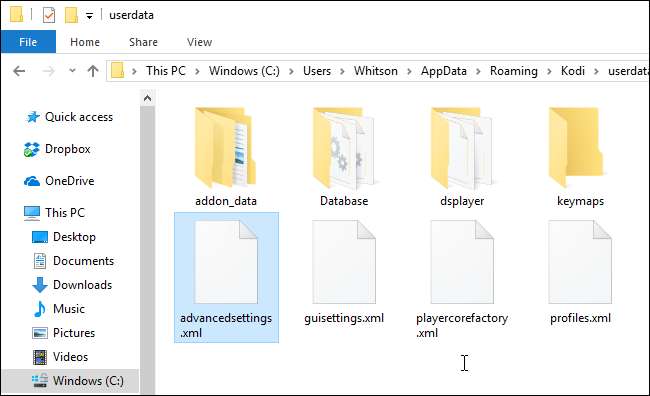
Una vez que su archivo advancedsettings.xml esté listo, abra Kodi en esa máquina. Deberá importar su biblioteca (desde Configuración> Configuración de medios> Importar biblioteca) o volver a escanear sus fuentes para comenzar a poblar la base de datos MySQL desde cero. Haz eso ahora.
Cuando haya terminado y su biblioteca esté nuevamente en su lugar, puede saltar al símbolo del sistema de MySQL y verificar para asegurarse de que Kodi haya creado y llenado las bases de datos. En el indicador de comentarios de mySQL, ejecute:
MOSTRAR BASES DE DATOS;
Dará salida a todas las bases de datos actualmente en el servidor MySQL. Debería ver, como mínimo, al menos las siguientes bases de datos:
esquema_información
,
mysql
y
performance_schema
, ya que son parte de la propia instalación de MySQL. Los nombres de base de datos predeterminados para Kodi son
myvideos107
y
mymusic60
(No usamos una base de datos para música en nuestro ejemplo, por lo que solo nuestra base de datos de videos aparece en la lista).
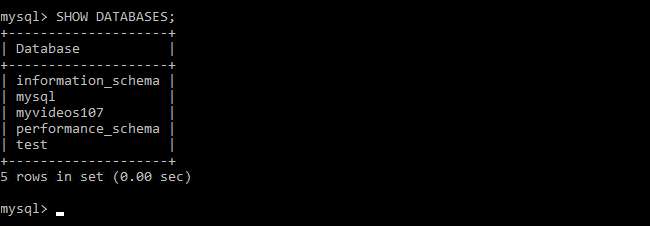
Si alguna vez necesita eliminar una base de datos de su servidor MySQL, puede usar el siguiente comando:
DROP DATABASE nombre de la base de datos;
Las bases de datos vacías apenas ocupan espacio y no afectarán negativamente el rendimiento de su sistema de sincronización, pero es bueno mantener las cosas ordenadas.
Si sus bases de datos están ahí, es un buen comienzo, pero vale la pena realizar una simple verificación para ver si Kodi está completando correctamente las bases de datos. Desde el símbolo del sistema de MySQL, ejecute los siguientes comandos (reemplazando
nombre de la base de datos
con el nombre de su base de datos de videos):
SELECCIONE COUNT (*) de databasename.movie;
SELECCIONE COUNT (*) de la base de datos name.tv show;
Cada consulta devolverá el número total de películas y programas de televisión, respectivamente, contenidos en su biblioteca (de acuerdo con la base de datos MySQL). Como puede ver, en nuestro caso, está reconociendo nuestra biblioteca con 182 películas y 43 programas de televisión:

Si el número de entradas es cero, hay un problema en algún punto de la línea. A continuación, se incluye una lista de verificación rápida para la solución de problemas de errores comunes:
- ¿Copió el archivo advancedsettings.xml en su máquina antes de iniciar Kodi y volver a llenar su biblioteca?
- ¿Usó el comando GRANT ALL para dar acceso a la cuenta Kodi al servidor MySQL?
- ¿Abriste el puerto 3306 en el firewall de la máquina host MySQL?
- ¿Sus fuentes son válidas y se pueden escanear cuando elimina el archivo advancedsettings.xml y vuelve a la base de datos local? De lo contrario, deberá solucionar los problemas de sus fuentes independientemente de sus problemas de MySQL.
Si todo se ve bien y tu
SELECCIONAR COUNT
consulta, eso significa que está listo para comenzar a aprovechar la sincronización entre centros de medios.
Paso cinco: repita el paso cuatro para sus otras máquinas Kodi
¡La parte dificil ya paso! Ahora solo necesita ir a cada una de sus otras máquinas Kodi y colocar el mismo texto en el archivo advancedsettings.xml que hizo en el paso cuatro. Una vez que lo haga (y reinicie Kodi en esa máquina), debería tomar inmediatamente la información de su biblioteca del servidor MySQL (en lugar de tener que volver a llenar la biblioteca usted mismo).
En algunos dispositivos, como Raspberry Pi con LibreELEC, deberá ingresar a la configuración de Red y asegurarse de que la opción "Esperar la red antes de iniciar Kodi" esté activada para que esto funcione correctamente.
Además, si sus videos están en un recurso compartido que requiere una contraseña y obtiene un error después de configurar su advancedsettings.xml en una nueva máquina, es posible que deba ir a la vista "Archivos", hacer clic en "Agregar videos", y acceda a una carpeta en el recurso compartido para que Kodi le solicite sus credenciales. A continuación, puede hacer clic en "Cancelar" o agregar la fuente que contiene el tipo de medio "Ninguno".
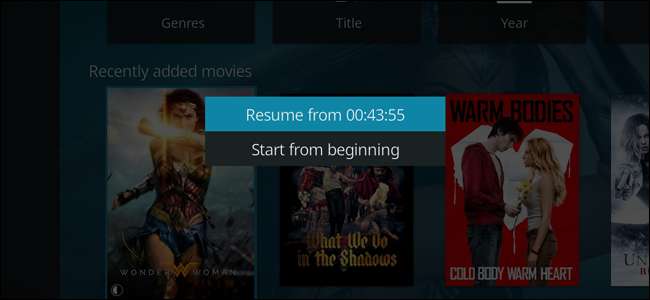
A partir de ahí, intente ver un video en una caja. ¡Debería encontrar que cuando haya terminado, también se mostrará como "visto" en sus otros dispositivos Kodi! Incluso puede detener un video en una máquina y luego continuar donde lo dejó con solo seleccionarlo para reproducirlo en otra máquina. ¡Disfruta de la sincronización de tu nueva biblioteca para toda la casa!
Credito de imagen: Estuche FLIRC Kodi Edition para Raspberry Pi






